细心的用户发现电脑里多出了一个多彩便签,平时也没怎么用,想把它卸载掉,可是控制面板里找不到它,怎么办呢?即使简单删除以后,重启之后还是会有,有什么办法可以彻底删除多彩便签,我们可以使用360安全卫士进行删除,有需要的小伙伴一起阅读教程设置吧。
具体方法如下:
win8.1 - 14 、安装并打开360安全卫士,选择软件管家;

windows7系统之家 - 15 、在软件管家里如果能找到多彩便签,先把它卸载了;
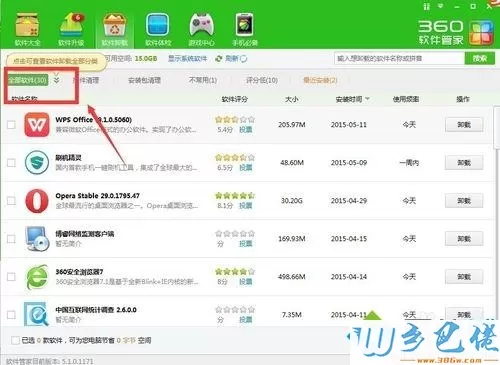
windows7 - 1、然后回到360主界面,选择【优化加速】;
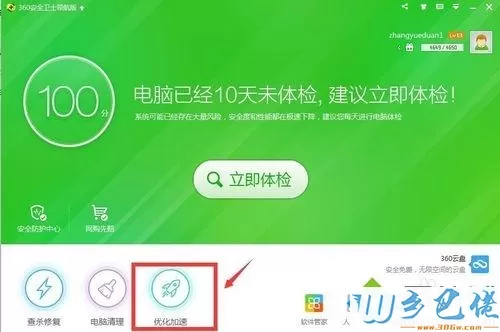
windows8 - 2、在优化加速界面点击打开【启动项】;
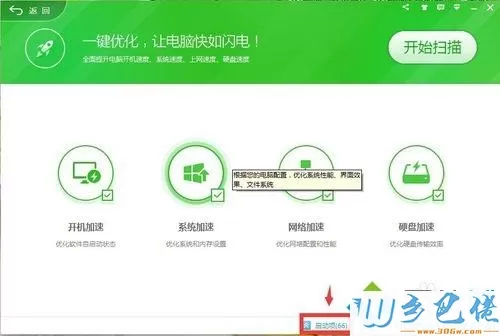
windows10 - 3、在启动项界面,点击打开【应用软件服务】;
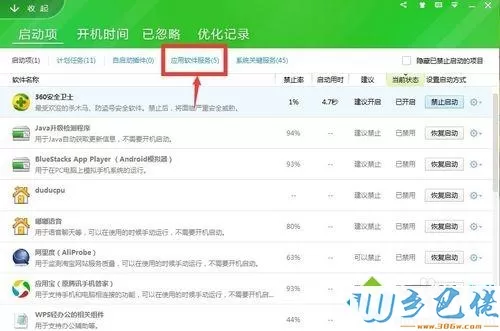
xp系统 - 4、在应用软件服务列表可以看到有个【多彩便签的升级服务】;
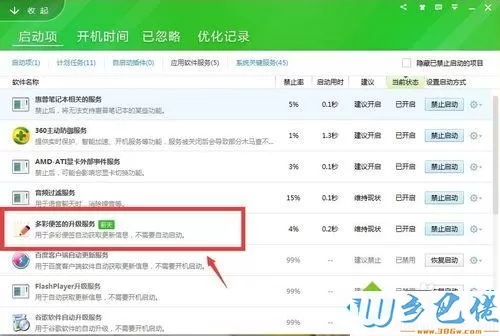
纯净版 - 5、我们 先禁用【多彩便签的升级服务】,然后点击后面的齿轮图标;
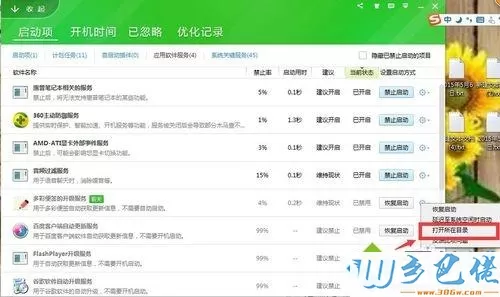
U盘系统 - 6、在点击齿轮图标以后会弹出如下图所示的下拉菜单,选择【打开所在目录】;
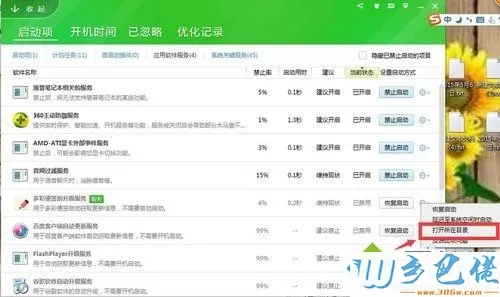
win8旗舰版 - 7、然后我们可以查看到多彩便签的具体安装位置,默认是在C:/Program Files里,anote就是多彩便签的文件夹;
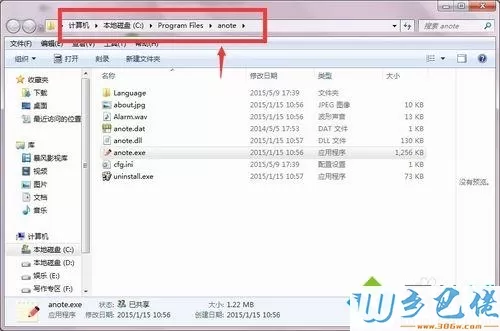
win7旗舰版 - 8、接下来我们用360强力删除这个文件夹,粉碎里面的所有文件。
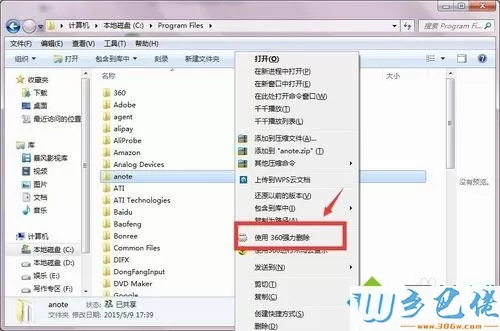
以上就是电脑自动安装多彩便签使用360卸载的方法,以后不知道怎么卸载多彩便签,不妨参考上述教程卸载吧。


 当前位置:
当前位置: